 Сквозная аналитика в CRM Битрикс24 позволяет понять, откуда приходят клиенты, определить эффективность рекламных кампаний и конечную стоимость заказов. Так как модуль «Гибкая интеграция заказов с Битрикс24» позволяет работать с заказами интернет-магазина через сделки CRM, он позволяет также получать в сделках и данные сквозной аналитики по заказам. Для этого необходимо лишь произвести некоторые настройки в CRM и на сайте магазина.
Сквозная аналитика в CRM Битрикс24 позволяет понять, откуда приходят клиенты, определить эффективность рекламных кампаний и конечную стоимость заказов. Так как модуль «Гибкая интеграция заказов с Битрикс24» позволяет работать с заказами интернет-магазина через сделки CRM, он позволяет также получать в сделках и данные сквозной аналитики по заказам. Для этого необходимо лишь произвести некоторые настройки в CRM и на сайте магазина.
Настройка сбора аналитики на сайте
Первым этапом необходимо настроить сбор аналитики на сайте, чтобы в Битрикс24 фиксировались источники переходов пользователей на сайт. В Битрикс24 перейдите в раздел «Сквозная аналитика» и найдите в нём пункт «Свой сайт».
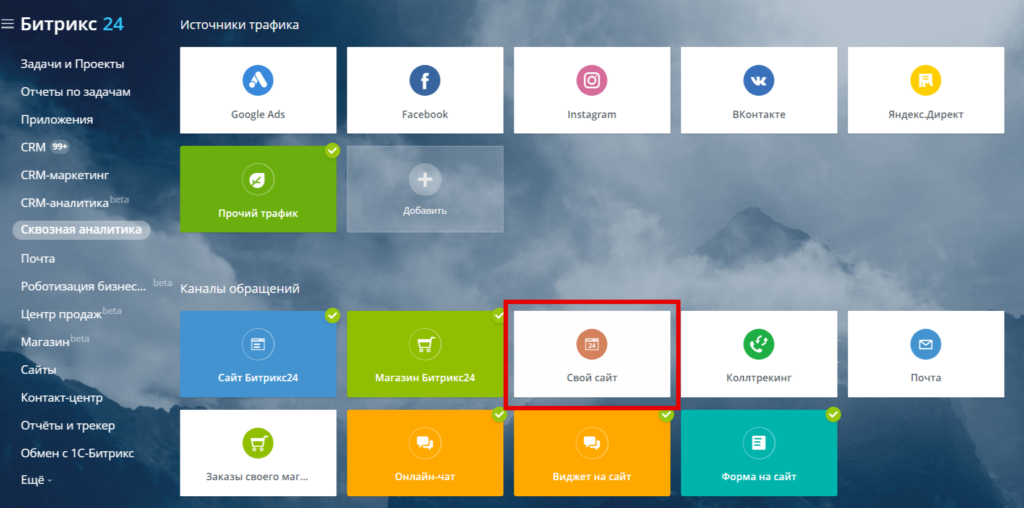
В открывшейся вкладке запустите проверку готовности сайта. Данная проверка покажет, есть ли у вас на сайте скрипт сбора аналитики или же он отсутствует.
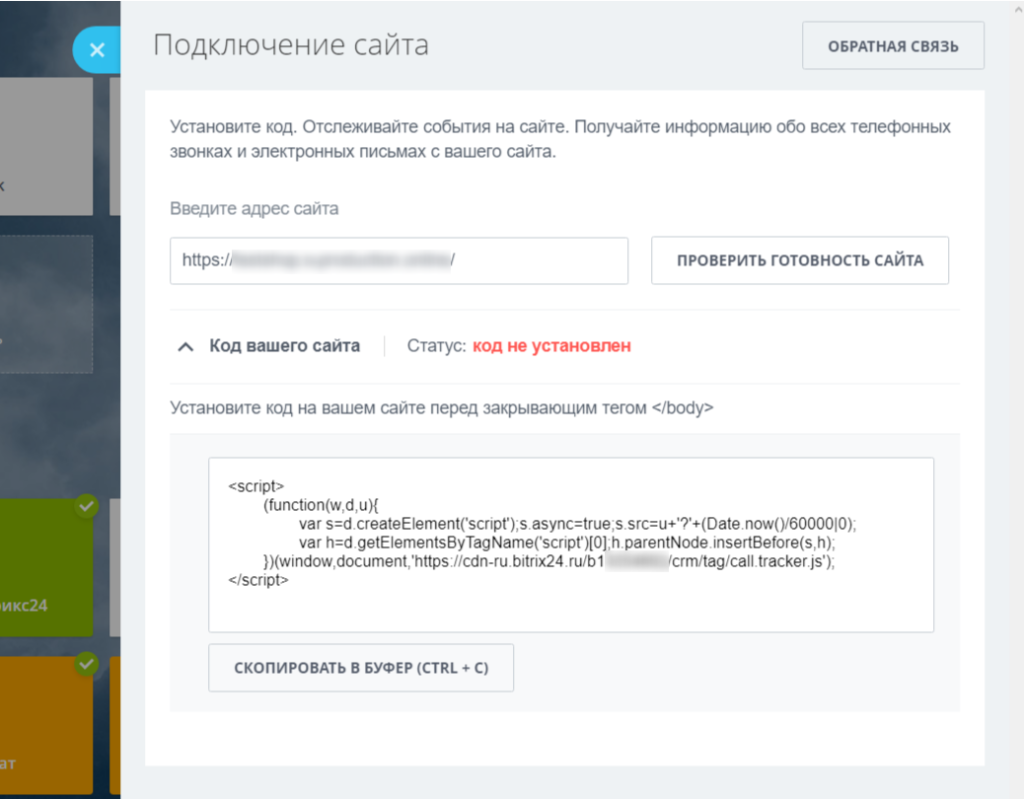
Если проверка покажет статус «Код не установлен», значит вам необходимо разместить указанный на этой же вкладке код на сайте вашего интернет-магазина. Для этого, как правило, требуется привлечь технических специалистов, занимающихся вашим сайтом, так как некорректная установка кода может заблокировать работу всего сайта. Код должен быть установлен на всех публичных страницах сайта.
После установки кода обязательно проверьте готовность сайта ещё раз. В случае успеха, вы получите статус «Код установлен».
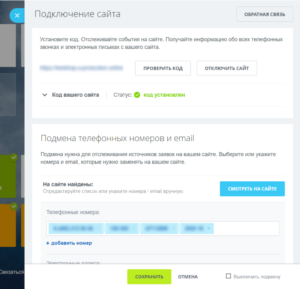
Настройте источники сквозной аналитики, чтобы Битрикс24 знал, по каким признакам понять, что пользователь пришёл из ВКонтакте или через Яндекс Директ. Настройки источников находятся в том же разделе «Сквозная аналитика», но в подразделе «Источники трафика».
К примеру, если из рекламной кампании во ВКонтакте пользователи переходят по ссылке с UTM-меткой utm_source=vk, укажите это на вкладке настройки ВКонтакте:
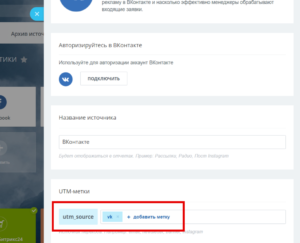
Тогда пользователь будет привязываться к данному источнику, как только пользователь перейдёт на ваш сайт по ссылке подобного вида:
![]()
Подготовка модуля для передачи данных аналитики
Следующим шагом необходимо внести небольшие изменения в настройки модуля «Гибкая интеграция». Аналитике Битрикс24 нужно понять, какой сделке какой заказ интернет-магазина соответствует. Для этого в настройках Битрикс24 (на следующем шаге) нам понадобится указать поле сделки, содержащее ID заказа, привязанного к ней. А потому нам необходимо передавать ID заказа в сделку.
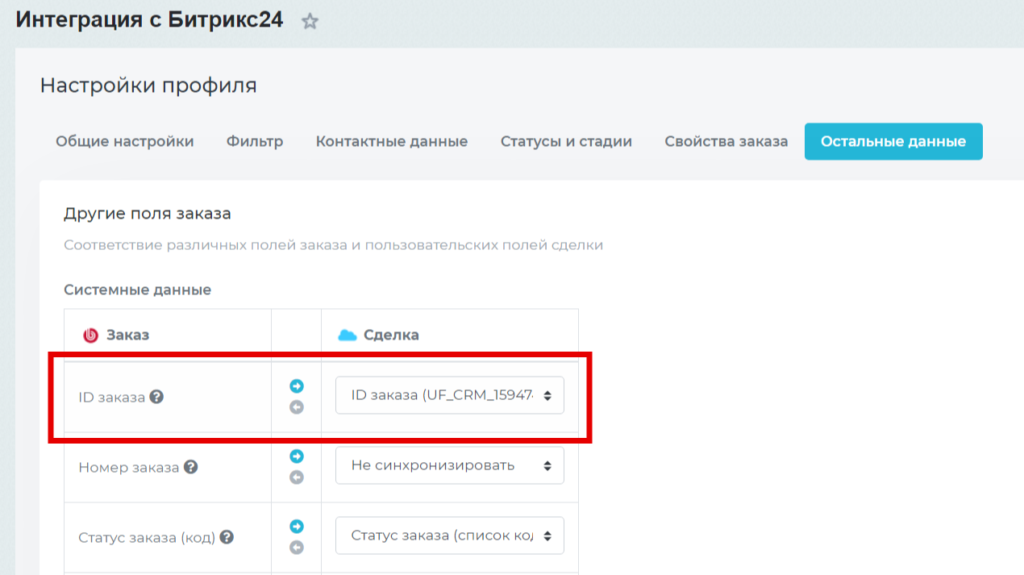
Перейдите в настройки модуля, в профиль обмена, откройте вкладку «Остальные данные» и укажите, в какое поле сделки передавать ID заказа. После сохранения настроек, если у вас уже есть выгруженные в CRM заказы, вам потребуется запустить ручную синхронизацию (на странице «Настройки подключения») для всех существующих заказов (чтобы в соответствующих им сделках поле «ID заказа» заполнилось).
Настройка передачи аналитики в сделку
Теперь, когда Битрикс24 собирает аналитику на сайте, а в сделках есть необходимое для связки заказов и сделок поле, остаётся только настроить эту связку. В «Сквозной аналитике» откройте пункт «Заказы своего магазина».
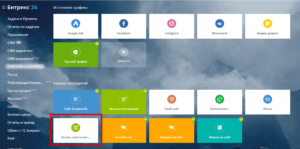
В пункте «2. Выберите поле сделки» выберите поле, в которое мы ранее передали ID заказов.
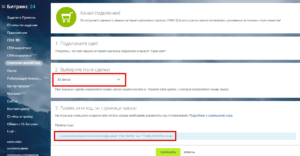
В третьем пункты вы увидите javascript-код. Он необходим для того, чтобы при создании нового заказа, собранная на сайте аналитика по данному покупателю, привязалась к нужной сделке. Для этого понадобится добавить данный код на страницу успешного оформления заказа:
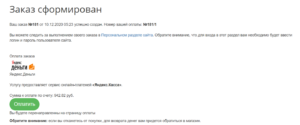
Данную работу необходимо предоставить техническим специалистам с соответствующей компетенцией.
Страница оплаты может быть организована по-разному, но в самом распространённом случае вам необходимо следовать следующим шагам:
- Найти шаблон компонента sale.order.ajax, отвечающий за страницу оформления заказа.
- В шаблоне найти файл confirm.php.
- В файле найти условие:
if (!empty($arResult["ORDER"])) - Внутри данного условия разместите следующий код:
<script>(window.b24order=window.b24order||[]).push({id: "<?=$arResult["ORDER"]["ID"];?>", sum: "<?=$arResult["ORDER"]["PRICE"];?>"});</script>
Убедитесь, что кавычки при вставке не исказились. Также этот код нужно будет добавить и в другие шаблоны, если они используются при оформлении заказов (например, в шаблон оформления покупки в 1 клик).
Этот код будет передавать информацию о покупателе в создаваемую на основе заказа сделку.
Проверка результата
Чтобы проверить, что всё настроено корректно, перейдите на сайт по одной из ваших рекламных ссылок (убедитесь, что они настроены в источниках аналитики, как описывалось выше). Оформите заказ и перейдите в CRM. Возле созданной сделки должен появиться символ, соответствующий тому источнику, с которого вы переходили на сайт.
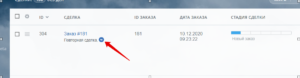
Переведите данную сделку в завершающую успешную стадию.
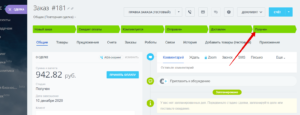
Перейдите в раздел «CRM-аналитика» и откройте подраздел «Сквозная аналитика / Окупаемость рекламы» и вы увидите данные по вашему заказу.
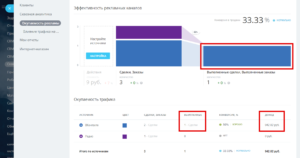
Это будет означать, что система настроена корректно и далее вы сможете отслеживать данные по всем новым заказам.

